
安卓系统重启还原系统,系统维护与恢复全攻略
时间:2025-01-07 来源:网络 人气:
手机用久了是不是感觉有点卡,或者想换个新手机,但又不想把旧手机里的东西都扔掉?别急,今天就来教你怎么给安卓手机来个“大变身”——重启还原系统!这可不是简单的重启哦,而是深度清洁,让你的手机焕然一新,就像新的一样!
一、为什么要重启还原系统?

想象你的手机就像一个超级繁忙的办公室,里面堆满了文件、资料,还有各种乱七八糟的东西。时间久了,办公室就会变得乱糟糟,工作效率也跟着下降。手机也是一样,当你发现手机越来越卡,运行速度变慢,那可能就是时候给它来个大扫除了。
重启还原系统就像给手机来个大扫除,把所有不必要的文件、应用和设置都清理掉,让手机恢复到出厂时的状态。这样一来,你的手机不仅会变得更快,而且还能解决一些系统问题,让你的手机重新焕发生机。
二、备份,备份,还是备份!
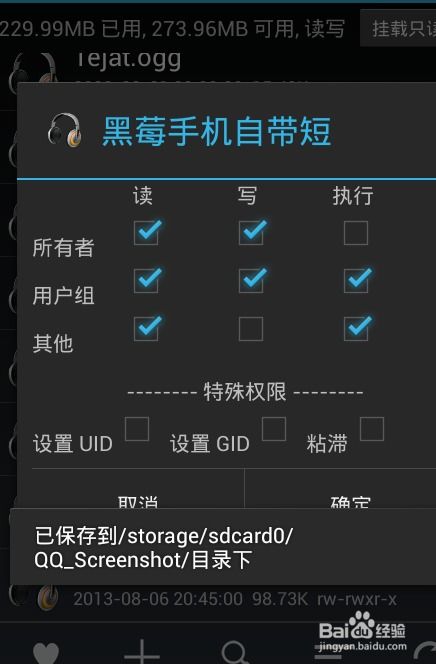
在开始重启还原系统之前,最重要的一步就是备份!备份!还是备份!重要的事情说三遍!因为一旦重启还原,手机里的所有数据都会被清除,包括联系人、照片、应用和设置等。
那么,怎么备份呢?方法有很多种:
1. 云备份:如果你经常使用云服务,比如iCloud、Google Drive等,可以直接将重要文件上传到云端。
2. 电脑备份:通过数据线将手机连接到电脑,将文件复制到电脑上。
3. 备份软件:市面上有很多专门的备份软件,操作简单,备份速度快。
记住,备份是重启还原系统的第一步,千万不能马虎!
三、重启还原系统,具体怎么操作?
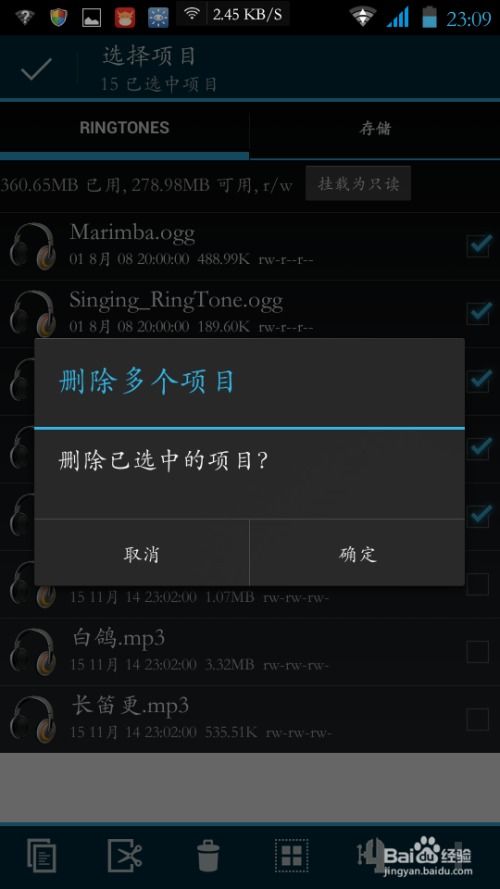
不同品牌的手机操作略有不同,但大体流程都是相似的。以下以安卓手机为例,教你怎么操作:
1. 进入设置:打开手机设置,找到“系统”选项。
2. 找到重置选项:在系统设置中,找到“重置”或“恢复出厂设置”的选项。
3. 确认操作:点击进入后,会弹出一些提示信息,告诉你重启还原系统后,所有数据都会被清除。确认无误后,点击“重置手机”或“恢复出厂设置”。
接下来,手机会自动重启,并开始执行重启还原系统的操作。这个过程可能需要一段时间,请耐心等待。
四、Recovery模式,深度清洁的秘密武器
除了重启还原系统,安卓手机还有一个强大的功能——Recovery模式。在Recovery模式下,你可以进行更深入的清洁,比如清除缓存、格式化存储等。
进入Recovery模式的方法:
1. 关闭手机,同时按住电源键和音量键。
2. 当屏幕出现Android机器人时,松开电源键,继续按住音量键。
3. 进入Recovery模式后,你可以使用音量键上下选择,电源键确认操作。
在Recovery模式下,你可以选择以下操作:
- 重启系统:直接重启手机。
- 清除数据/恢复出厂设置:清除所有数据,恢复出厂设置。
- 清除缓存分区:清除系统缓存,解决系统卡顿问题。
- 格式化存储:格式化存储卡,清除存储卡上的数据。
Recovery模式就像手机清洁的“瑞士军刀”,功能强大,但使用时也要小心谨慎。
五、重启还原系统,注意事项
1. 备份:在重启还原系统之前,一定要备份重要数据!
2. 确认操作:在重启还原系统时,一定要确认操作无误,避免误操作导致数据丢失。
3. 耐心等待:重启还原系统可能需要一段时间,请耐心等待。
4. Recovery模式:在Recovery模式下,操作要谨慎,避免误操作导致手机损坏。
重启还原系统是让安卓手机焕然一新的好方法。只要按照正确的方法操作,你的手机就能重新焕发生机,继续陪伴你度过美好的时光!
教程资讯
教程资讯排行













